Comment régler la date et l’heure du DSR-500N et DSR-1000N en CLI?
Remarque - Pour configurer l'heure et la date, vous aurez besoin des éléments suivants:
• Câble Console
• PuTTy
Etape 1 – Télécharger le logiciel PuTTy à partir du lien suivant:
http://www.chiark.greenend.org.uk/~sgtatham/putty/download.html
Télécharger le putty.exe
Etape 2 – Connectez le port série de la DSR avec votre PC
Etape 3 – Ouvrez PuTTy et entrez dans la configuration du port COM (A vérifier dans le gestionnaire de périphérique le port COM utilisé par votre ordinateur)
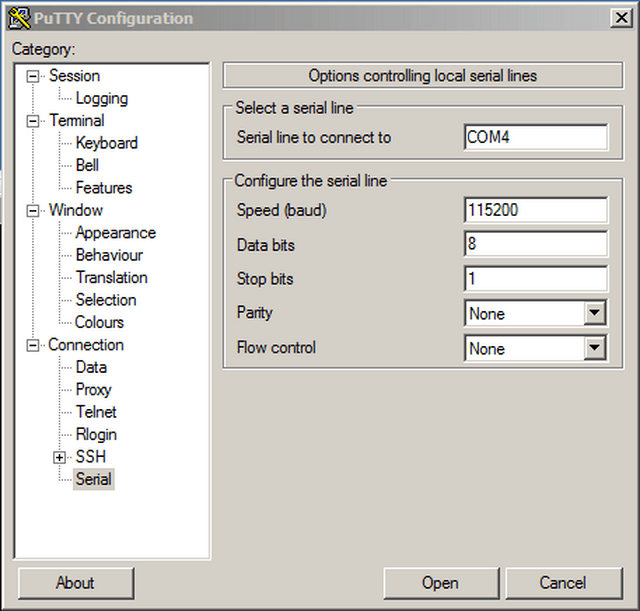
Etape 4 – Cliquez sur "Ouvrir"
Etape 5 – Appuyer sur la touche Entrée et vous devriez voir l'écran de connexion
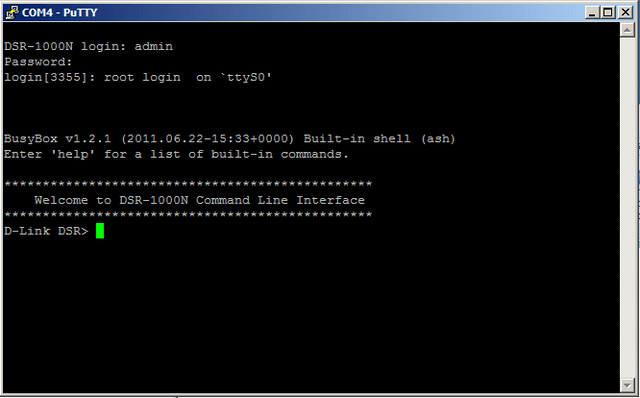
Définissez les variables d'heure et de date (copier et coller dans CLI):
Etape 6 – Entrez la commande suivante pour entrer dans la configuration de l'heure du système
D-Link DSR> system time
Etape 7 – Entrez la commande suivante pour désactiver les serveurs NTP
system-config[time]> configure_ntp_servers n (Y/N)
Etape 8 – Entrez la commande suivante pour configurer le fuseau horaire correct
system-config[time]> time_zone GMT::Greenwich-Mean-time-Dublin--Edinburgh--Lisbon--London
Etape 9 – Entrez la commande suivante pour activer l'heure d'été
system-config[time]> enable_daylight_saving y (Y/N)
Etape 10 – Entrez la commande suivante pour configurer l’année
system-config[time]> ntp_year 2014 (1970 - 2037)
Etape 11 – Entrez la commande suivante pour configurer le mois (1-12)
system-config[time]> ntp_month 12
Etape 12 – Entrez la commande suivante pour configurer le jour (1-31)
system-config[time]> ntp_day 30
Etape 13 – Entrez la commande suivante pour configurer l’heure (0-23)
system-config[time]> ntp_hour 23
Etape 14 – Entrez la commande suivante pour configurer les minutes (1-60)
system-config[time]> ntp_minutes 46
Etape 15 – Entrez la commande suivante pour configurer les secondes (0-60)
system-config[time]> ntp_seconds 30
Etape 16 – Entrez la commande suivante pour enregistrer
system-config[time]> save
Tue Dec 30 23:13:30 GMT 2014
Tue Dec 30 23:13:30 GMT 2014
system-config[time]> exit
Etape 17 – Pour confirmer que la date et l'heure ont été configurés avec succès
D-Link DSR> show system time setup
Ceci peut également aider.
- Comment mettre à jour le firmware du DSR-500N et DSR-1000N via CLI? Lire la réponse
- Comment procéder à la récupération du DSR-500N et DSR-1000N Lire la réponse